Microsoft Excel – чрезвычайно полезная программка в разных областях. Готовая таблица с возможностью автозаполнения, быстрых расчетов и вычислений, построения графиков, диаграмм, создания отчетов или анализов и т.д.
Инструменты табличного процессора могут значительно облегчить труд специалистов из многих отраслей. Представленная ниже информация – азы работы в Эксель для чайников. Освоив данную статью, Вы приобретете базовые навыки, с которых начинается любая работа в Excel.
Инструкция по работе в Excel
Книга Excel состоит из листов. Лист – рабочая область в окне. Его элементы:
Чтобы добавить значение в ячейку, щелкаем по ней левой кнопкой мыши. Вводим с клавиатуры текст или цифры. Жмем Enter.
Значения могут быть числовыми, текстовыми, денежными, процентными и т.д. Чтобы установить/сменить формат, щелкаем по ячейке правой кнопкой мыши, выбираем «Формат ячеек». Или жмем комбинацию горячих клавиш CTRL+1.
Для числовых форматов можно назначить количество десятичных знаков.
Примечание. Чтобы быстро установить числовой формат для ячейки — нажмите комбинацию горячих клавиш CTRL+SHIFT+1.
Для форматов «Дата» и «Время» Excel предлагает несколько вариантов изображения значений.
Отредактируем значение ячеек:
- Щелкнем по ячейке со словом левой кнопкой мыши и введем число, например. Нажимаем ВВОД. Слово удаляется, а число остается.
- Чтобы прежнее значение осталось, просто изменилось, нужно щелкнуть по ячейке два раза. Замигает курсор. Меняем значение: удаляем часть текста, добавляем.
- Отредактировать значения можно и через строку формул. Выделяем ячейку, ставим курсор в строку формул, редактируем текст (число) – нажимаем Enter.
Для удаления значения ячейки используется кнопка Delete.
Чтобы переместить ячейку со значением, выделяем ее, нажимаем кнопку с ножницами («вырезать»). Или жмем комбинацию CTRL+X. Вокруг ячейки появляется пунктирная линия. Выделенный фрагмент остается в буфере обмена.
Ставим курсор в другом месте рабочего поля и нажимаем «Вставить» или комбинацию CTRL+V.
Таким же способом можно перемещать несколько ячеек сразу. На этот же лист, на другой лист, в другую книгу.
Чтобы переместить несколько ячеек, их нужно выделить:
- Ставим курсор в крайнюю верхнюю ячейку слева.
- Нажимаем Shift, удерживаем и с помощью стрелок на клавиатуре добиваемся выделения всего диапазона.
Чтобы выделить столбец, нажимаем на его имя (латинскую букву). Для выделения строки – на цифру.
Для изменения размеров строк или столбцов передвигаем границы (курсор в этом случае принимает вид крестика, поперечная перекладина которого имеет на концах стрелочки).
Чтобы значение поместилось в ячейке, столбец можно расширить автоматически: щелкнуть по правой границе 2 раза.
Чтобы сохранить ширину столбца, но увеличить высоту строки, нажимаем на ленте кнопок «Перенос текста».
Чтобы стало красивее, границу столбца Е немного подвинем, текст выровняем по центру относительно вертикали и горизонтали.
Объединим несколько ячеек: выделим их и нажмем кнопку «Объединить и поместить в центре».
В Excel доступна функция автозаполнения. Вводим в ячейку А2 слово «январь». Программа распознает формат даты – остальные месяцы заполнит автоматически.
Цепляем правый нижний угол ячейки со значением «январь» и тянем по строке.
Апробируем функцию автозаполнения на числовых значениях. Ставим в ячейку А3 «1», в А4 – «2». Выделяем две ячейки, «цепляем» мышью маркер автозаполнения и тянем вниз.
Если мы выделим только одну ячейку с числом и протянем ее вниз, то это число «размножиться».
Чтобы скопировать столбец на соседний, выделяем этот столбец, «цепляем» маркер автозаполнения и тянем в сторону.
Таким же способом можно копировать строки.
Удалим столбец: выделим его – правой кнопкой мыши – «Удалить». Или нажав комбинацию горячих клавиш: CTRL+»-«(минус).
Чтобы вставить столбец, выделяем соседний справа (столбец всегда вставляется слева), нажимаем правую кнопку мыши – «Вставить» — «Столбец». Комбинация: CTRL+SHIFT+»=»
Чтобы вставить строку, выделяем соседнюю снизу. Комбинация клавиш: SHIFT+ПРОБЕЛ чтобы выделить строку и нажимаем правую кнопку мыши – «Вставить» — «Строку» (CTRL+SHIFT+»=»)(строка всегда вставляется сверху).
Как работать в Excel: формулы и функции для чайников
Чтобы программа воспринимала вводимую в ячейку информацию как формулу, ставим знак «=». Например, = (2+3)*5. После нажатия «ВВОД» Excel считает результат.
Последовательность вычисления такая же, как в математике.
Формула может содержать не только числовые значения, но и ссылки на ячейки со значениями. К примеру, =(A1+B1)*5, где А1 и В1 – ссылки на ячейки.
Чтобы скопировать формулу на другие ячейки, необходимо «зацепить» маркер автозаполнения в ячейке с формулой и протянуть вниз (в сторону – если копируем в ячейки строки).
При копировании формулы с относительными ссылками на ячейки Excel меняет константы в зависимости от адреса текущей ячейки (столбца).
Чтобы сделать ссылку абсолютной (постоянной) и запретить изменения относительно нового адреса, ставится знак доллара ($).
В каждой ячейке столбца С второе слагаемое в скобках – 3 (ссылка на ячейку В1 постоянна, неизменна).
Значительно расширяют функционал программы встроенные функции. Чтобы вставить функцию, нужно нажать кнопку fx (или комбинацию клавиш SHIFT+F3). Откроется окно вида:
Чтобы не листать большой список функций, нужно сначала выбрать категорию.
Когда функция выбрана, нажимаем ОК. Откроется окно «Аргументы функции».
Функции распознают и числовые значения, и ссылки на ячейки. Чтобы поставить в поле аргумента ссылку, нужно щелкнуть по ячейке.
Excel распознает и другой способ введения функции. Ставим в ячейку знак «=» и начинаем вводить название функции. Уже после первых символов появится список возможных вариантов. Если навести курсор на какой-либо из них, раскроется подсказка.
Дважды щелкаем по нужной функции – становится доступным порядок заполнения аргументов. Чтобы завершить введение аргументов, нужно закрыть скобку и нажать Enter.
Аргумент функции КОРЕНЬ – ссылка на ячейку A1:
ВВОД – программа нашла квадратный корень из числа 40.
Были ли сведения полезными?
(Чем больше вы сообщите нам, тем больше вероятность, что мы вам поможем.)
(Чем больше вы сообщите нам, тем больше вероятность, что мы вам поможем.)
Насколько вы удовлетворены качеством перевода?
Что повлияло на вашу оценку?
Моя проблема решена
Понятные инструкции
Понятные сведения
Без профессиональной лексики
Полезные изображения
Качество перевода
Не соответствует интерфейсу
Неверные инструкции
Слишком техническая информация
Недостаточно информации
Недостаточно изображений
Качество перевода
Добавите что-нибудь? Это необязательно
Спасибо за ваш отзыв!
×
Курс расскажет о ставших уже стандартными офисных приложениях от Microsoft: Word, Excel.
А также об офисных приложениях от компании Google, их облачном хранилище и о возможностях совместной работы удаленно.
Информационные технологии из данного курса позволят сэкономить часы рабочего времени!
Курс расскажет про самые…
What you will learn
- Вы научитесь уверенно работать в офисных приложениях.
- В курсе вы не встретите «космических» функций. Но на выходе вы приобретете уверенные базовые знания.
About this course
Курс на доступном языке рассказывает об использовании офисных приложений, необходимых современному профессионалу. Курс содержит информацию об офисных приложениях от Microsoft: Word, Excel, а также о Google диске, Google документах, их облачном хранилище и о возможностях совместной работы удаленно.
Курс может помочь в освоении дисциплин «Информационные технологии» (ИТ) и «Информационные технологии в профессиональной деятельности» (ИТвПД) и «Информатика»
Whom this course is for
Курс подойдет для тех, кто не использовал данные сервисы, для тех, кто когда-то изучал всё это, но забыл.
А также для тех, кто осваивал сервисы сам и чувствует, что в этих приложениях существует больше возможностей.
Initial requirements
Для освоения курса достаточно базового умения работать за компьютером и пользоваться интернетом.
Meet the Instructors
How you will learn
Курс содержит видеолекции и тестовые задания. В случае возникновения вопросов вы можете задать их в комментариях. Пройдя обучение, оставляйте отзывы, чтобы мы могли улучшить курс.
Course content
Certificate
Stepik
What you will get
Share this course
https://stepik.org/course/111213/promo
На чтение 10 мин Просмотров 7.5к.
Обновлено 15.11.2022
Привет всем, друзья! ✌ Сегодня рассмотрим 5 Мощных онлайн-курсов для обучения Microsoft Office, которые можно пройти абсолютно бесплатно.
На правах рекламы «Excel, Word и PowerPoint»

Лучший платный курс по работе с программой!
Вы освоите все инструменты пакета MS Office: научитесь эффективно работать с текстовыми документами, анализировать большие объемы данных с помощью таблиц, создавать запоминающиеся презентации. Сможете освободить время под более важные задачи
На курсе вы сразу приступаете к практике, работая в копии интерфейса Microsoft Excel, Word и PowerPoint. Тренажер дает подсказки и пошаговые инструкции.
Вы получите полезные «шпаргалки» – раздаточные материалы, которые помогут вам в ежедневной работе. Рекомендуем распечатать и всегда держать под рукой.
На правах профессии «MS Office и инструменты Google»

Лучший платный курс по работе с программой!
- Обучение на практике
- 6 инструментов в одной программе
- Презентация собственного проекта
- Доступ к курсу навсегда.
Кому подойдёт этот курс:
- Руководителям проектов и предпринимателям
Научитесь создавать отчёты. готовить презентации для клиентов. Разберётесь, как работать с документами одновременно с заказчиками и другими членами команды. Сможете быстрее работать в команде, анализировать результаты проектов и бизнеса. - Офис-менеджерам и менеджерам среднего звена
Узнаете, как эффективно работать с текстовыми файлами, таблицами, создавать, публиковать и печатать презентации для руководителя. Сможете грамотно и быстро оформлять документы. - Аналитикам и экономистам
Разберётесь, как составлять экономические и аналитические расчёты, строить графики и диаграммы, готовить отчёты, создавать сводные таблицы. Заполните пробелы в знаниях и сэкономите время на рутинных задачах. - Маркетологам и менеджерам по продажам
Научитесь выгодно презентовать продукт, создавать маркетинговый план и привлекательное коммерческое предложение. Сможете быстро анализировать данные и оптимизируете рабочие процессы.
Чему вы научитесь:
- MS Word
- Google Документы
- PowerPoint
- Google Презентации
- MS Excel базовый
- MS Excel продвинутый
- MS Excel: Макросы
- Google Таблицы базовый
- Google Таблицы продвинутый
- Google Таблицы: Скрипты.
Содержание курса:
Вас ждут онлайн-лекции и практические задания.
61 тематический модуль, 227 онлайн-уроков
Microsoft Word + Google Документы
- Microsoft Word
Вы познакомитесь с интерфейсом редактора, научитесь форматировать текст, использовать горячие клавиши, работать с таблицами, фигурами, рисунками. Узнаете, как рецензировать документы, применять функцию слияния. - Google Документы
Вы научитесь настраивать совместную работу над файлами, создавать и редактировать документы, использовать шаблоны, форматировать текст, работать с изображениями, фигурами, таблицами и диаграммами. Разберётесь, как экспортировать, печатать и публиковать документы.
PowerPoint и Google Презентации
- PowerPoint
Вы узнаете, как составить структуру презентации, создавать, редактировать, оформлять слайды, работать с фигурами, таблицами и изображениями, вставлять аудио и видео в презентацию, делать анимации, использовать макросы, печатать и публиковать презентацию. Познакомитесь с основами дизайна презентаций и научитесь оформлять их привлекательно. - Google Презентации
Вы научитесь настраивать совместную работу над презентациями, работать с текстами, фигурами, изображениями, печатать и публиковать слайды, делать анимации, работать с различными дополнениями.
Excel и Google Таблицы с нуля до PRO
- Excel базовый
Вы научитесь создавать таблицы, настраивать ширину строк и столбцов, сортировать записи, копировать, вставлять, дублировать. Поймёте, как работать с фильтрами и горячими клавишами, формулами и функциями. Узнаете, как создавать графики и диаграммы. - Excel продвинутый
Вы разберётесь, как применять массивы данных, использовать инструменты анализа и оптимизации информации, работать с функциями прогнозирования, строить сложные диаграммы. - Excel: макросы
Вы научитесь работать с макросами, макрорекордерами и редакторами VBA, создавать код VBA, использовать переменные и константы, арифметические и логические операции, объектную модель Excel, массивы, алгоритмизацию и циклы. Это позволит автоматизировать работу и быстро обрабатывать информацию, например, сводить данные из разных баз в одну таблицу. - Google Таблицы базовый
Вы изучите интерфейс таблиц, узнаете, как создавать документы, сводные таблицы, формулы. Научитесь редактировать, копировать и вырезать данные, настраивать совместную работу с другими пользователями, визуализировать информацию. Объясним, как использовать основные функции: ВПР, ИНДЕКС, ПОИСКПОЗ, SORT. Научим делать выборки и макрорекордер для записи макросов. - Google Таблицы продвинутый
Вы научитесь использовать статистические, текстовые и продвинутые функции: СМЕЩ, FILTER, SORTN, функции баз данных, импорта и массива, инструмент «Анализ данных». Разберётесь, как строить диаграммы и спарклайны. - Google Таблицы: скрипты
Вы узнаете, что такое редактор скриптов, массивы, объекты и циклы. Научитесь использовать скрипты и применять их для работы с Google Почтой, Google Диском и Google Календарём.
1. «Обучение работе с Microsoft 365»

Без выдачи сертификата.
- Срок обучения: уроки с обучающим контентом.
- Форма контента: лекции + задания в видео.
- Связь с преподавателем: нет.
- Срок регистрации на поток: без ограничений.
- Необходимый уровень знаний: для новичков.
- Проверка домашки: без проверки.
Обучающая программа: официальное обучение от майкрософт.
- Outlook
- OneDrive
- Word
- Excel
- PowerPoint
- OneNote
- SharePoint
- Microsoft Teams.
2. «Introduction to Computers and Office Productivity Software»

Без выдачи сертификата.
- Срок обучения: 15 часов с обучающим контентом.
- Форма контента: лекции + задания в видео.
- Связь с преподавателем: нет.
- Срок регистрации на поток: без ограничений.
- Необходимый уровень знаний: для новичков.
- Проверка домашки: без проверки.
Обучающая программа: в этом курсе вы изучите следующие основные компьютерные навыки для цифровой эпохи:
- Основные аппаратные компоненты компьютерной системы
- Различные типы программного обеспечения в компьютерной системе
- Редактирование фотографий с помощью GIMP
- Приложения для работы с текстом, включая MS Word, MS Excel и MS PowerPoint
3. «Основы Microsoft Word. Ворд для начинающих»
Без выдачи сертификата.
- Срок обучения: 11 уроков с обучающим контентом.
- Форма контента: лекции + задания в видео.
- Связь с преподавателем: нет.
- Срок регистрации на поток: без ограничений.
- Необходимый уровень знаний: для новичков.
- Проверка домашки: без проверки.
Обучающая программа: основы Microsoft Word часть 1. В данном ролике из раздела ворд для начинающих рассмотрены самые основы работы в программе майкрософт ворд.
4. «Word для начинающих»
Без выдачи сертификата.
- Срок обучения: 39 уроков с обучающим контентом.
- Форма контента: лекции + задания в видео.
- Связь с преподавателем: нет.
- Срок регистрации на поток: без ограничений.
- Необходимый уровень знаний: для новичков.
- Проверка домашки: без проверки.
Обучающая программа: в первом уроке обсуждается отличие ленточного интерфейса Word 2007-2013 от интерфейса прежних версий Word.
5. «Курс — Microsoft Office Word 2016»
Без выдачи сертификата.
- Срок обучения: 59 уроков с обучающим контентом.
- Форма контента: лекции + задания в видео.
- Связь с преподавателем: нет.
- Срок регистрации на поток: без ограничений.
- Необходимый уровень знаний: для новичков.
- Проверка домашки: без проверки.
Обучающая программа: в курсе по Microsoft Word вы изучите все главные функции редактора. Научитесь редактированию и форматированию документов, освоите работу со списками и шрифтами.
6. «PowerPoint для начинающих»
Без выдачи сертификата.
- Срок обучения: 11 уроков с обучающим контентом.
- Форма контента: лекции + задания в видео.
- Связь с преподавателем: нет.
- Срок регистрации на поток: без ограничений.
- Необходимый уровень знаний: для новичков.
- Проверка домашки: без проверки.
Обучающая программа: в первом уроке рассматриваем интерфейс PowerPoint 2013 (практически такой же как у PP 2007, 2010).
7. «Курс Excel_Базовый»
Без выдачи сертификата.
- Срок обучения: 32 урока с обучающим контентом.
- Форма контента: лекции + задания в видео.
- Связь с преподавателем: нет.
- Срок регистрации на поток: без ограничений.
- Необходимый уровень знаний: для новичков.
- Проверка домашки: без проверки.
Обучающая программа: в данном видео уроке мы определимся с какой версией программы Excel мы будем работать! Easy Excel — полное и подробное обучение программы Excel для новичков и практиков!
8. «Уроки Microsoft Office Word 2019 для начинающих»
Без выдачи сертификата.
- Срок обучения: 25 видео с обучающим контентом.
- Форма контента: лекции + задания в видео.
- Связь с преподавателем: нет.
- Срок регистрации на поток: без ограничений.
- Необходимый уровень знаний: для новичков.
- Проверка домашки: без проверки.
Обучающая программа: в данном видеокурсе автор рассказывает об использовании MS на практике без воды.
Евгений Волик
¡Hola amigos! Здесь я выкладываю подборки с курсами для обучения разным профессиям с нуля. Проект существует с 2021 года и постоянно развивается.
На чтение 22 мин Просмотров 77.4к.
Обновлено 07.04.2023
Для начинающих в 2023 году.
1. «Полезные функции Excel» от «Альфа-банка»
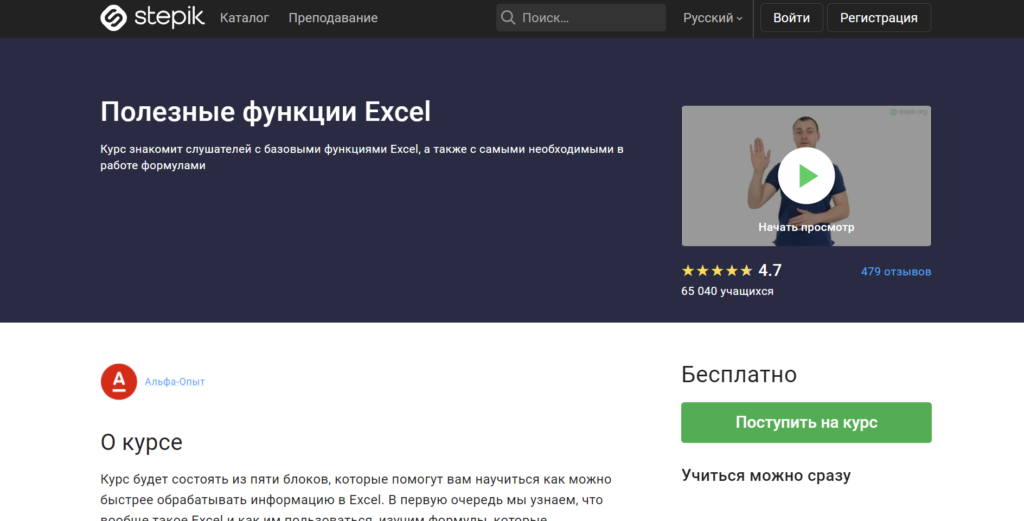
Язык: русский.
Длительность: 13 видеоуроков + 45 тестов, общая длительность — 1 час.
Формат обучения: видеоуроки + тестовые задания.
Уровень сложности: базовый.
Обратная связь: нет.
Без сертификата
Программа обучения:
- Вводное занятие.
- Что такое Excel и как им пользоваться.
- Основные функции и формулы.
- Формула ЕСЛИ и вариации её использования.
- Формула «ВПР».
- Упрощение работы с текстом.
- Основные формулы для работы с датами.
- Создание и способы группировки данных.
- Анализ, конструктор и сводные диаграммы.
- Полезная информация о вкладках: главная.
- Формулы.
- Данные и Вид.
- Заключение.
Что узнаете и чему научитесь:
- Обработке информации с помощью Exсel.
- Вычислениям с простыми и сложными условиями.
- Эффективной работе с большими данными.
- Построению сводных таблиц с дополнительными вычислениями и наглядной фильтрацией данных.
- Новым возможностям Excel.
Особенности курса:
- Для прохождение курса необходимо владение ПК на уровне пользователя.
О преподавателе:
- Александр Лещёв — сотрудник Альфа-Банка, обучает сотрудников компании Excel на протяжении 3 лет.
₽ На правах рекламы ₽
Бесплатный вебинар «Как зарабатывать 150 000+ ₽ в месяц на создании сайтов и приложений» от Code Breakers
Бесплатный вебинар, в ходе которого вы узнаете, как можно зарабатывать на создании сайтов и приложений без знания программирования.
Кто проводит вебинар:

Анна Радзиевская
- Основатель крупнейшей в России и СНГ онлайн-школы No-code разработки — Code Breakers
- Приглашённый спикер во ФРИИ, «Сбер» «Ростелеком», EpicGrowth, ProductStar, МФТИ, НИУ ВШЭ
- Колумнист в «РБК», «Ведомости», «Известия», RB.RU, «Секрет Фирмы», VC.RU и других популярных изданиях
- Имеет опыт запуска стартапов в РФ, США и Европе
2. «Информационные технологии. Работа с электронными таблицами Excel» от Российского экономического университета им. Г.В.Плеханова
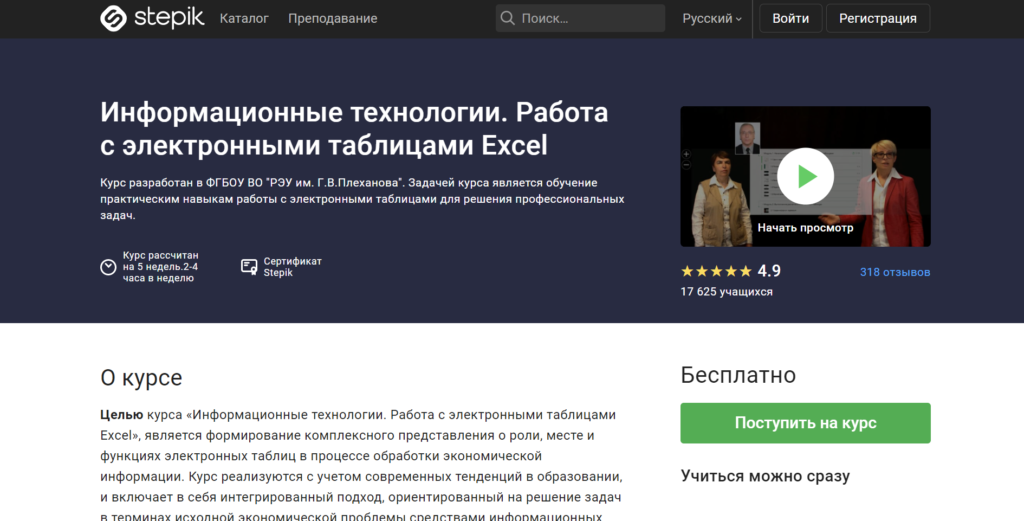
Язык: русский.
Длительность: 5 часов видео, 25 видеоуроков + 113 тестов.
Формат обучения: видеоуроки + тесты.
Уровень сложности: средний.
Обратная связь: нет.
С сертификатом
Программа обучения:
- Цели и задачи курса.
- Пользовательский интерфейс Excel.
- Рабочая книга, рабочий лист. Операции с рабочими листами.
- Ввод и типы данных.
- Редактирование данных.
- Форматирование и печать электронной таблицы.
- Выполнение расчетов в электронных таблицах.
- Создание формул. Адресация.
- Категории функций.
- Вложенные функции.
- Формулы массивов.
- Аудит формул в Excel.
- Графическая интерпретация данных.
- Элементы визуализации.
- Диаграммы.
- Спарклайны.
- Условное форматирование.
- 3D-карта.
- Анализ данных.
- Сортировка.
- Промежуточные итоги.
- Фильтры.
- Консолидация данных.
- Сводные таблицы и диаграммы.
- Анализ «что если». Поиск решения.
- Подбор параметра.
- Таблица подстановки данных.
- Сценарии.
- Решение задач оптимизации.
Что узнаете и чему научитесь:
- Реальным навыкам работы с прикладным программным обеспечением для решения профессиональных задач.
Особенности курса:
- Курс создан в РЭУ им. Г.В.Плеханова.
- Целевая аудитория — студенты экономических вузов.
- Для прохождения курса необходимо обладать знаниями по математике и информатике на уровне школьной программы.
О преподавателях:
- Марина Романовна Меламуд — кандидат педагогических наук, доцент, заместитель декана Факультета дистанционного обучения Российского экономического университета им. Г.В. Плеханова
- Вера Григорьевна Герасимова — доцент кафедры Информатики Российского Экономического Университета им. Г.В. Плеханова
- Павел Евгеньевич Коваль — доцент кафедры Информатики Российского Экономического Университета им. Г.В. Плеханова
- Наталья Женова — старший преподаватель кафедры информатики Российского Экономического Университета им. Г. В. Плеханова.
3. «Основы написания макросов в Excel» от Loftblog
Язык: русский.
Длительность: 7 уроков, длительность от 5 до 20 минут, общая длительность 1 час 40 минут.
Формат обучения: видеоуроки.
Уровень сложности: средний.
Обратная связь: нет.
Без сертификата
Программа обучения:
- Знакомство с макросами.
- 7 способов запуска макроса.
- Изучаем редактор VBE.
- Пишем код полностью с нуля.
- Макрорекордер=Помощник.
- Объектная модель.
- Обращение к WorkBooks и Worksheets.
Что узнаете и чему научитесь:
- Структурировать данные и выполнять повторяющиеся действия с применением макросов.
Особенности курса:
- Необходимо базовое владение Excel.
4. «Полный базовый курс Excel» от Easy Excel
Язык: русский.
Длительность: 32 урока, длительностью от 5 до 40 минут, общая длительность 9 часов.
Формат обучения: видеоуроки.
Уровень сложности: базовый.
Обратная связь: нет.
Без сертификата
Программа обучения:
- Выбор версии Excel.
- Рабочая область в Excel.
- Структура книги в Excel.
- Ячейка в Excel.
- Диапазоны, столбцы и строки.
- Примечания в ячейках.
- Формат ячеек.
- Создаём правильные таблицы.
- Форматирование таблиц.
- Формулы и выражения.
- Абсолютные и относительные ссылки в Exel.
- Автозаполнение ячеек в Excel.
- Мастер функций Excel.
- Математические функции.
- Логические функции.
- Фильтры и сортировка.
- Фильтрация.
- Диаграммы и графики.
- Спарклайны. Микрографики.
- Условное форматирование.
- Дата и время. Приемы и функции.
- Виды ошибок, исправление ошибок.
- Проверка данных. Выпадающие списки.
- Приемы работы с текстом.
- Группировка данных, промежуточные итоги.
- Сводные таблицы. Принципы построения.
- Защита данных. Листы, ячейки, область книги.
- Защита данных. Пароль на книгу.
- Макросы и их возможности.
5. «Экспресс-курс по Excel для начинающих» от Дмитрия Езепова
Язык: русский.
Длительность: 11 уроков, длительность от 5 до 15 минут, общая длительность — 1 час 40 минут.
Формат обучения: видеоуроки.
Уровень сложности: для начинающих.
Обратная связь: нет.
С сертификатом
Программа обучения:
- Введение.
- Интерфейс Exele 2013.
- Ввод данных на листе.
- Формат ячеек.
- Формулы.
- Копирование данных.
- Фильтрация, сортировка, поиск данных.
- Диаграммы.
- Вывод листа на печать.
- Горячие клавиши Excel для начинающих.
Что узнаете и чему научитесь:
- Познакомитесь с интерфейсом Excel.
- Научитесь вносить данные и использовать базовые формулы.
Особенности курса:
- Для пользователей ПК, не знакомых с Excel.
6. «Уроки MS Excel» от Дмитрия Езепова
Язык: русский.
Длительность: 23 урока, длительность от 5 до 25 минут, общая длительность — 3 часа 40 минут.
Формат обучения: видеоуроки.
Уровень сложности: средний.
Обратная связь: нет
Без сертификата
Программа обучения:
- Импорт и консолидация таблиц через Power Query.
- 3D-карта в MS Excel.
- Как сделать сводную таблицу.
- Умная таблица Exсel, секреты эффективной работы.
- Сортировка данных.
- Автозаполнение ячеек.
- Условное форматирование.
- Построение диаграммы «Спидометр».
- Функции «Если» с несколькими условиями.
- Функции «МаксЕсли» и «МинЕсли».
- Функции «Сцеп» и «Объединить» для множества ячеек.
- Гистограмма частот.
- Дашборд ABC анализа.
- Нормальное распределение в Excel.
- Диаграмма «Ящик с усами» в Excel 2016.
- Диаграмма Парето в Excel 2016.
- Интервальный просмотр в функции.
- Индекс и ПоискПоз — альтернатива функции ВПР.
- Дашборд описательной статистики выборочных данных.
- Функции Exele Макс и Мин по условию.
- Функция «Сцепить».
- Формат ячеек.
- Округление чисел.
Что узнаете и чему научитесь:
- Обработке больших массивов данных.
- Использованию диаграмм и формул.
7. «Обучение MS Excel 2013/2016: базовый курс для начинающих» от Skill.im
Язык: русский.
Длительность: 30 уроков, длительность от 3 до 5 минут, общая длительность — 2 часа.
Формат обучения: видеоуроки.
Уровень сложности: для начинающих.
Обратная связь: нет.
Без сертификата
Что узнаете и чему научитесь:
- Выполнять все базовые действия в программе.
- Использовать формулы и диаграммы.
Особенности курса:
- Для пользователей, ранее не сталкивавшихся с Excel.
8. «Функции и формулы Excel» от Биляла Хасенова
Язык: русский.
Длительность: 12 видеоуроков, длительность от 3 до 30 минут, общая длительность — 2 часа 10 минут.
Формат обучения: видеоуроки.
Уровень сложности: средний.
Обратная связь: нет.
Без сертификата
Программа обучения:
- Функции.
- Формулы.
- Простейшие функции СУММ, СРЗНАЧ, СЧЁТ, МИН, МАКС, СТОЛБЕЦ.
- Функция ЕСЛИ.
- Условные функции с критериями.
- ВПР и КОФЕ.
- Динамические выпадающие списки, ДВССЫЛ, Умные таблицы.
- ВПР, ИНДЕКС, ПОИСКПОЗ.
- Текстовые функции.
- Оператор пересечения диапазонов в Excel.
- Вычисление комиссий, оценок.
- XLOOPKUP aka ПРОСМОТР.
Что узнаете и чему научитесь:
- Использовать основные функции и формулы Excel.
Об авторе курса:
- Билял Хасенов — специалист по MS Office, преподающий различные аспекты взаимодействия с офисными программами.
9. «Экспресс-курс VBA» от Биляла Хасенова
Язык: русский.
Длительность: 40 уроков, длительность от 5 до 25 минут, общая длительность — 9 часов.
Формат обучения: видеоуроки.
Уровень сложности: средний.
Обратная связь: нет.
Без сертификата
Программа обучения:
- Введение.
- Настройка VBA.
- Переменные и принцип работы с данными.
- Типы данных.
- Workbooks — Worksheets — Range.
- Ячейки. Как использовать Ceels в VBA.
- With и Offset — Важный вспомогательный инструментарий.
- For и For Each.
- Как работают условия в VBA.
- Цикл Do Loop.
- Как найти последние строку и столбец.
- Arrays VBA — Одна переменная для множества значений.
- Взаимодействие макросов — Call — ByVal, ByRef.
- Макросы VBA, запускающиеся при открытии, закрытии и прочих событиях.
- Как работает любой макрос. Breakpoint, Locals — Immediate — Watches Window.
- Формулы в VBA.
- Методы и свойства.
- IntelliSince.
- Функции в VBA.
- Конструкция Select Case.
- Кастомизация MsgBox.
- Коллекция в VBA.
- Форматирование ячеек.
- Сортировка с помощью Bubble Sort.
- FIND в VBA – полный гайд по поиску в VBA.
- Многомерные массивы.
- Путь к файлу и его открытие.
- Несколько рабочих книг за раз.
- Окно для ввода данных.
- Видимость переменных и констант.
- Оператор Set.
- Dictionaries в VBA.
- VBA Object Libraries, Early & Late Binding.
- Извлечение чисел из текста.
- On Error Resume vs. GoTo и работа с ошибками.
- VBA: Collection для отбора уникальных значений.
- Split и Join в VBA — разделение текстовых строк.
Что узнаете и чему научитесь:
- Работать с макросами в MS Office.
Особенности курса:
- Для прохождения курса необходимы базовые знания Exсel.
10. «Microsoft Excel для начинающих» от Андрея Сухова
Язык: русский.
Длительность: 10 уроков длительностью от 3 до 15 минут, общая длительность 1 час 40 минут.
Формат обучения: видеоуроки.
Уровень сложности: для начинающих.
Обратная связь: нет.
Без сертификата
Что узнаете и чему научитесь:
- Основам работы в Excel.
Об авторе курса:
- Андрей Сухов — специалист по обучению компьютерной грамотности, опыт работы с программами Microsoft Office 20 лет.
11. «Excel уроки для начинающих и продвинутых» от Ярослава Будникова
Язык: русский.
Длительность: 208 видео, длительность от 3 до 15 минут, общая продолжительность 35 часов.
Формат обучения: видеоуроки.
Уровень сложности: для начинающих и продолжающих
Обратная связь: нет.
Без сертификата
Что узнаете и чему научитесь:
- Работать c Excel на базовом и профессиональном уровне.
Особенности курса:
- Короткие ёмкие ролики средней длительностью 10 минут.
12. «Уроки программирования VBA Excel» от VeBAxceL
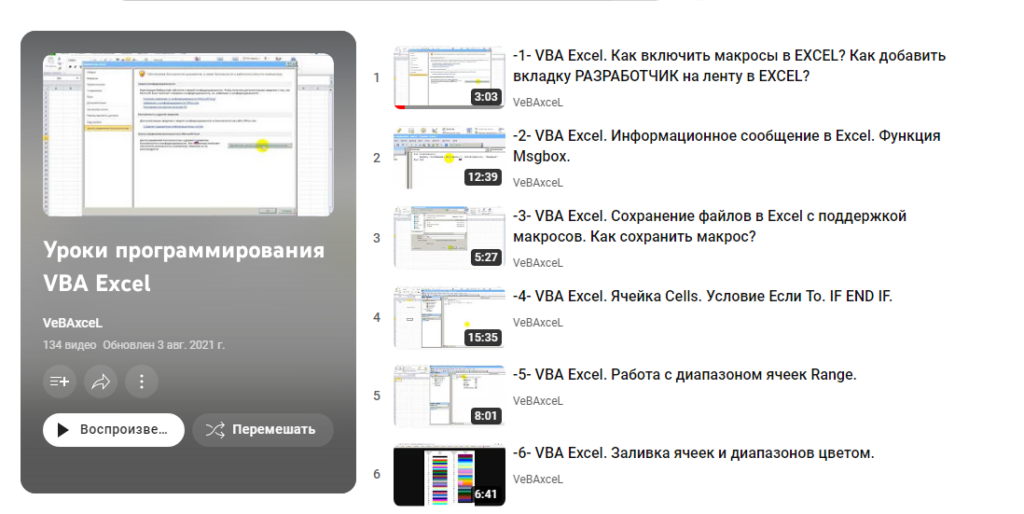
Язык: русский.
Длительность: 134 видео, длительностью от 3 до 60 минут, общая длительность — 25 часов.
Формат обучения: видеоуроки.
Уровень сложности: для продвинутых пользователей
Обратная связь: нет.
Без сертификата
Что узнаете и чему научитесь:
- Программированию макросов через VBA Excel.
Особенности курса:
- Для продвинутых пользователей, нацеленных на профессиональную работу в VBA Excel.
13. «Google Sheets Lessons» от STM Solution
Язык: русский.
Длительность: 73 видеоурока продолжительностью от 5 до 10 минут, общая длительность — 8,5 часов.
Формат обучения: видеоуроки.
Уровень сложности: средний.
Обратная связь: нет.
Без сертификата
Программа обучения:
- Создание и базовое форматирование таблиц.
- Автозаполнение данных.
- Импорт, экспорт, заполнение данных.
- Формулы, ссылки, выпадающие списки, фильтрация.
- Условное форматирование.
- Функции.
- Макросы.
- Фильтр значений.
- Google Apps Script.
Что узнаете и чему научитесь:
- Специфике работы с Google Sheets.
14. «Формулы Excel» от Дмитрия Езепова
Язык: русский.
Длительность: 33 видеоурока, длительность от 3 до 10 минут, общая длительность — 3,5 часа.
Формат обучения: видеоуроки.
Уровень сложности: для продолжающих.
Обратная связь: нет.
Без сертификата
Программа обучения:
- СУММИФ.
- СУММПРОИЗВ.
- Округление.
- СРЗНАЧЕСЛИ.
- СЧЁТЕСЛИ.
- МЕДИАНА.
- СРГЕОМ.
- НАИБОЛЬШИЙ и НАИМЕНЬШИЙ.
- РАНГ.РВ и РАНГ.СР
- СРОТКЛ.
- СКО.
- ЧАСТОТА.
- ДЛСТР.
- ЛЕВСИМВ и ПРАВСИМВ.
- ПСТР.
- СЖППРОБЕЛЫ.
- НАЙТИ и ПОИСК.
- ПОДСТАВИТЬ и ЗАМЕНИТЬ.
- СЦЕПИТЬ.
- ТЕКСТ.
- Мгновенное заполнение.
- ЕСЛИ.
- ЕСЛИОШИБКА.
- ЕСЛИСЕГОДНЯ.
- Для составляющих даты.
- РАБДЕНЬ.
- ЧИСТРАБДНИ.
- КОНМЕСЯЦА.
- ВПР.
- ИНДЕКС и ПОИСКПОЗ.
- ПРОМЕЖУТОЧНЫЕ ИТОГИ.
- АГРЕГАТ.
Что узнаете и чему научитесь:
- Правила использования формул и базовых функций.
Особенности курса:
- Базовый уровень, полученных знаний не будет достаточно для профессионального использования.
15. «Уроки Excel для начинающих» от Алексея Полянского
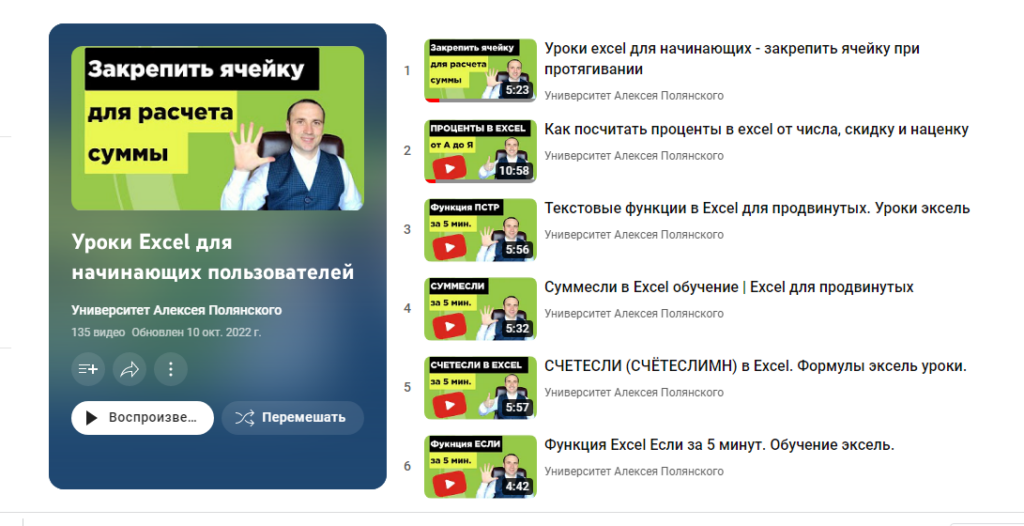
Язык: русский.
Длительность: 135 уроков, длительностью от 1 до 15 минут, общая продолжительность — 20 часов.
Формат обучения: видеоуроки.
Уровень сложности: средний.
Обратная связь: нет.
Без сертификата
Что узнаете и чему научитесь:
- Возможностям и функциям MS Excel.
Об авторе курса:

Алексей Полянский
- Автор YouTube-канала «Университет Алексея Полянского», 7,5 тыс. подписчиков.
- Автор и преподаватель онлайн-курсов по Excel, VBA, Google-таблицам.
16. «Уроки Excel от А до Я» от LifeMoneyLuck
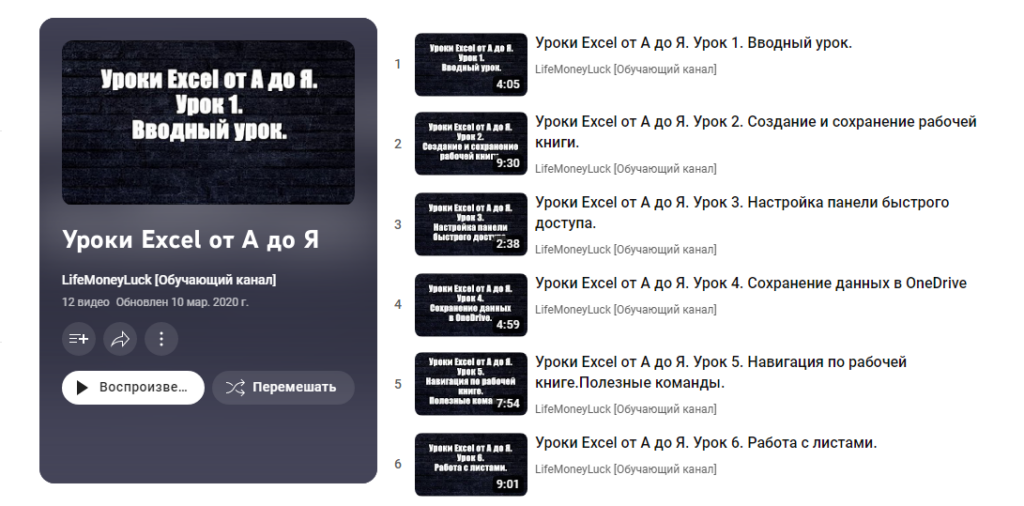
Язык: русский.
Длительность: 12 видео, длительностью от 3 до 10 минут, общая продолжительность 1 час 25 минут.
Формат обучения: видеоуроки.
Уровень сложности: для начинающих.
Обратная связь: нет.
Без сертификата
Программа обучения:
- Вводный урок.
- Создание и сохранение рабочей книги.
- Настройки панели быстрого доступа.
- Сохранение данных в OneDrive.
- Навигация по рабочей книге. Полезные команды.
- Работа с листами.
- Работа с текстом, числами, датами.
- Редактирование, отмена, возврат действий.
- Функции вырезать, вставить, копировать.
- Использование маркера заполнения.
- Добавление примечаний.
Что узнаете и чему научитесь:
- Базовым аспектам работы в Excel.
17. «Microsoft Excel 2007» от Videouroki
Язык: русский.
Длительность: 46 видеоуроков длительностью от 1,5 до 3 минут, общая длительность — 1 час 10 минут.
Формат обучения: видеоуроки.
Уровень сложности: для начинающих.
Обратная связь: нет.
Без сертификата
Программа обучения:
- Обзор интерфейса.
- Обзор панели меню.
- Команды вкладки меню.
- Создание, открытие и закрытие рабочих книг.
- Работа с листами.
- Работа с ячейками.
- Формулы и функции.
- Создание и форматирование таблиц.
- Работа с диаграммами.
Что узнаете и чему научитесь:
- Разберётесь в тонкостях работы и функционале программы.
18. «5 первых шагов в Excel» от Андрея Сухова
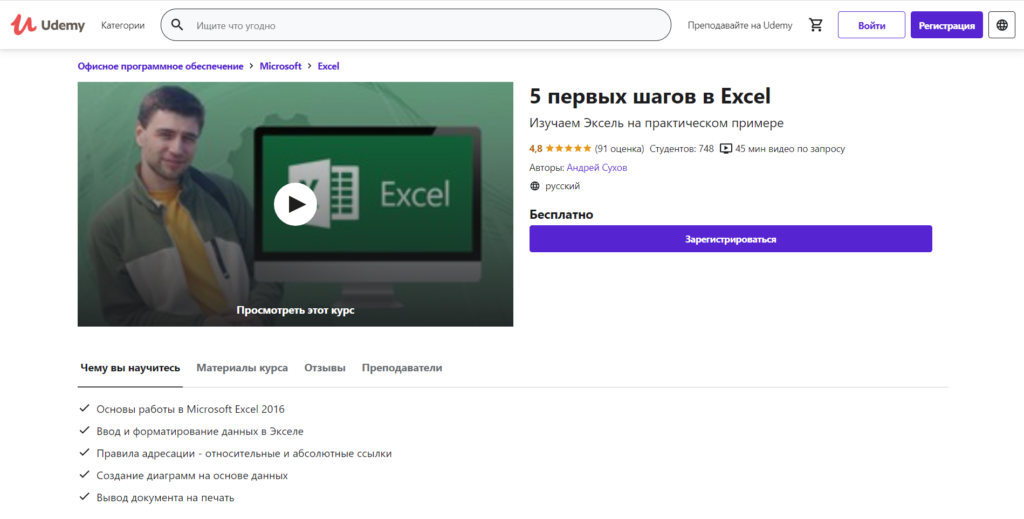
Язык: русский.
Длительность: 45 минут.
Формат обучения: видеолекции.
Уровень сложности: для начинающих.
Обратная связь: нет.
Без сертификата
Программа обучения:
- Базовые понятия.
- Расчеты.
- Относительные и абсолютные ссылки.
- Форматирование данных в таблицах.
- Диаграммы.
Что узнаете и чему научитесь:
- Основам работы в Microsoft Excel 2016.
- Вводу и форматированию данных в Экселе.
- Правилам адресации — относительные и абсолютные ссылки.
- Созданию диаграмм на основе данных.
- Выводу документов на печать.
Особенности курса:
- При оплате подписки доступны обратная связь от автора и сертификат о прохождении курса. В данный момент оплата подписки затруднена и возможна только при использовании VPN и карты иностранного банка.
Об авторе курса:
- Андрей Сухов — эксперт в работе с Excel, взаимодействующий с MS Office более 20 лет.
19. «Excel для начинающих» от Андрея Сухова
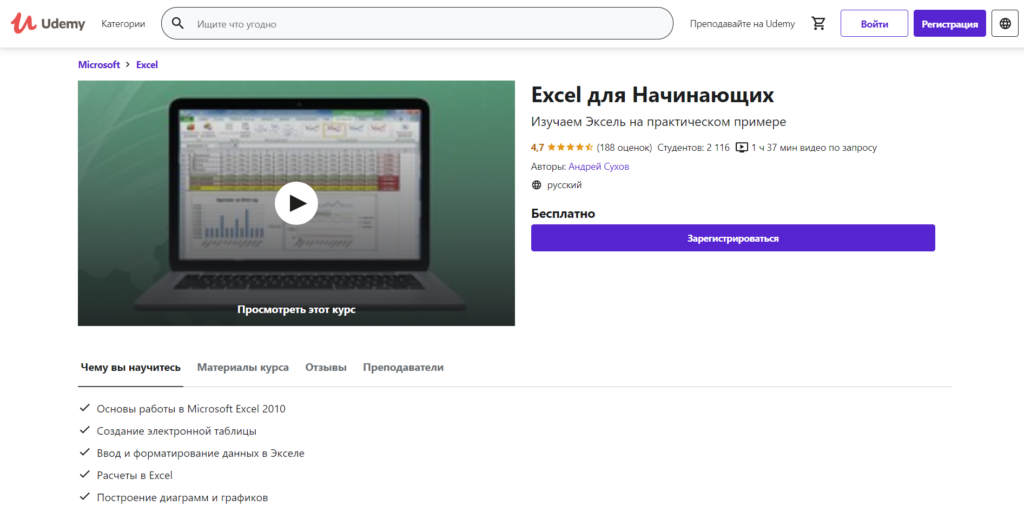
Язык: русский.
Длительность: 9 лекций общей длительностью 1 час 37 минут.
Формат обучения: видеолекции.
Уровень сложности: для начинающих с минимальными навыками владения компьютером.
Обратная связь: нет.
Без сертификата
Программа обучения:
- Интерфейс.
- Ввод данных в электронную таблицу.
- Работа с ячейками.
- Форматирование текста.
- Границы ячеек.
- Заполнение таблиц данными.
- Расчеты.
- Завершение работы с документами.
- Диаграммы и графики.
Что узнаете и чему научитесь:
- Основам работы в Microsoft Excel 2010.
- Созданию электронных таблиц.
- Вводу и форматированию данных.
- Расчетам.
- Построению диаграмм и графиков.
Особенности курса:
- При оплате подписки доступны обратная связь от автора и сертификат о прохождении курса. В данный момент оплата подписки затруднена и возможна только при использовании VPN и карты иностранного банка.
Об авторе курса:
- Андрей Сухов — эксперт в работе с Excel, взаимодействующий с MS Office более 20 лет.
20. «ТОП-20 формул Excel на каждый день» от Дмитрия Якушева
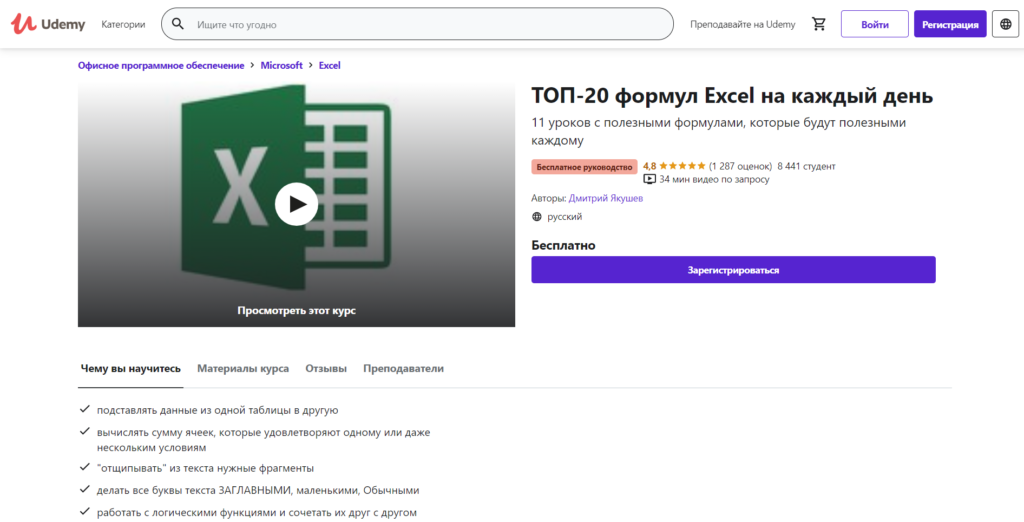
Язык: русский.
Длительность: 11 лекций, общая длительность 34 минуты.
Формат обучения: видеолекции.
Уровень сложности: для начинающих.
Обратная связь: нет.
Без сертификата
Программа обучения:
- Данные с из одной таблицы в другую. Функция ВПР.
- Данные с из одной таблицы в другую. Функция ГПР.
- Любую информацию из таблицы. ИНДЕКС+ПОИСКПОЗ.
- Находим сумму ячеек по условию. СУММЕСЛИ.
- Сумма по нескольким условиям. СУММЕСЛИМН.
- Логические функции. Часть 1 — ЕСЛИ.
- Логические функции. Часть 2 — ЕСЛИ+И.
- Логические функции. Часть 3 — ЕСЛИ+ИЛИ.
- Извлекаем из текста нужные фрагменты.
- Изменяем регистр на ЗАГЛАВНЫЕ, строчные и Стандартные.
- Работаем с датами, вычисляем дату формулой.
Что узнаете и чему научитесь:
- Подставлять данные из одной таблицы в другую.
- Вычислять сумму ячеек, которые удовлетворяют одному или даже нескольким условиям.
- «Отщипывать» из текста нужные фрагменты.
- Делать все буквы текста заглавными или строчными.
- Работать с логическими функциями и сочетать их друг с другом.
Особенности курса:
- При оплате подписки доступны обратная связь от автора и сертификат о прохождении курса. В данный момент оплата подписки затруднена и возможна только при использовании VPN и карты иностранного банка.
Об авторе курса:

Дмитрий Якушев
- Сертифицированный тренер Microsoft.
- С 2010 г проводит корпоративные тренинги по работе в Excel.
- Обучил сотрудников МТС, РЖД, МГТС, КОМСТАР, MIELE, KNAUF и др.
- Автор YouTube-канала «Академия Excele Дмитрия Якушева» с 30 тыс. подписчиками.
21. «Основы Microsoft Excel» от Рената Лотфуллина
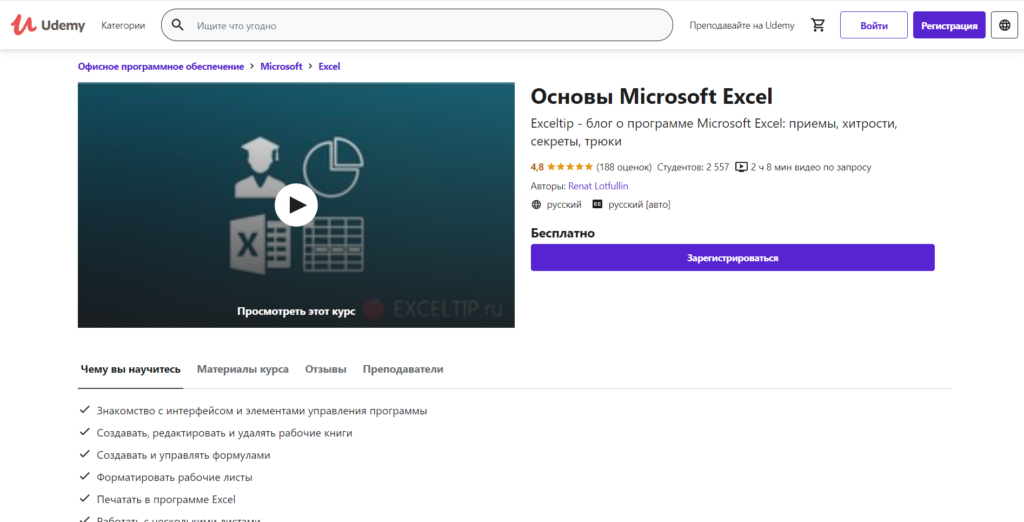
Язык: русский.
Длительность: 7 лекций, 2 часа 8 минут.
Формат обучения: видеолекции.
Уровень сложности: для начинающих.
Обратная связь: нет.
Без сертификата
Программа обучения:
- Знакомство с Microsoft Excel.
- Создание рабочей книги.
- Форматирование ячеек.
- Изменение ячеек.
- Печать в программе Excel.
- Управление рабочим листом.
- Работа с несколькими листами.
Что узнаете и чему научитесь:
- Создавать, редактировать и удалять рабочие книги.
- Создавать и управлять формулами.
- Форматировать рабочие листы.
- Печатать в программе Excel.
- Работать с несколькими листами.
Особенности курса:
- При оплате подписки доступны обратная связь от автора и сертификат о прохождении курса. В данный момент оплата подписки затруднена и возможна только при использовании VPN и карты иностранного банка.
Об авторе курса:
- Лотфуллин Ренат — создатель и владелец сайта Exceltip – блога о приемах, трюках и секретах работы в программе Microsoft Excel, автор и преподаватель курсов по MS Excel.
22. «Microsoft Excel для успешного прохождения собеседований» от Дмитрия Сакова
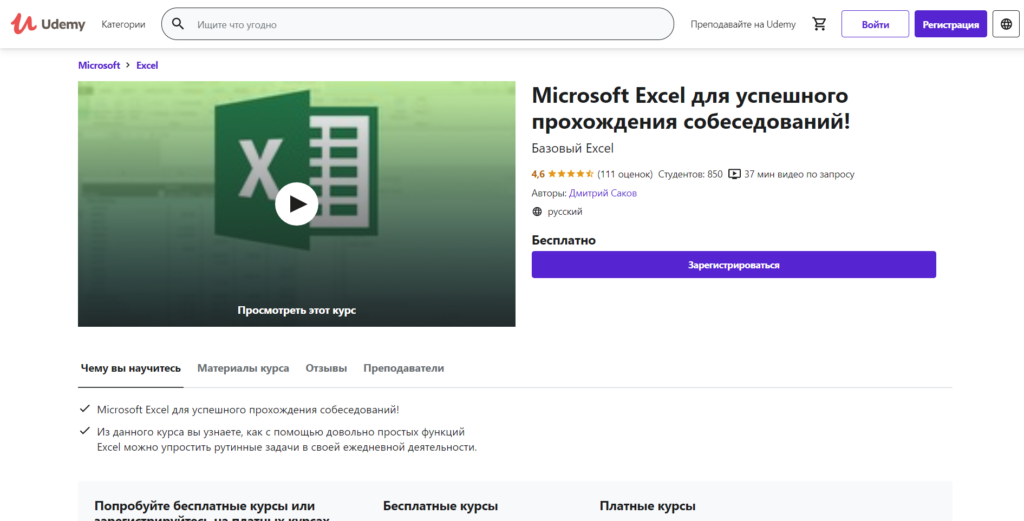
Язык: русский.
Длительность: 23 лекции, общая длительность 36 минут.
Формат обучения: видеолекции.
Уровень сложности: для начинающих с базовыми знаниями по Exсel.
Обратная связь: нет.
Без сертификата
Программа обучения:
- Основные функции.
- ВПР.
- Логическая функция ЕСЛИ.
- Более сложные функции.
- Текстовые функции.
- Функции работы с датами.
- Фильтрация и сортировка.
- Выпадающий список.
- Условное форматирование.
- Сводные таблицы.
- Домашнее задание и пример его выполнения.
Что узнаете и чему научитесь:
- Как с помощью довольно простых функций Excel упростить рутинные задачи в своей ежедневной деятельности.
Особенности курса:
- При оплате подписки доступны обратная связь от автора и сертификат о прохождении курса. В данный момент оплата подписки затруднена и возможна только при использовании VPN и карты иностранного банка.
Об авторе курса:
- Дмитрий Саков — один из основателей и главный спикер школы MyBiSchool.
Алексей Шаполов
Основатель проекта. Профессиональный information junkie. 😊
Разбираюсь в SEO и интернет-маркетинге. Работаю онлайн с 2018 года. Люблю философствовать, потреблять контент в самых разнообразных его формах и, конечно же, писать интересные статьи для своих сайтов.
Вдохновляют: David Goggins, Elon Musk.
Любимые подкасты: Sean Carroll’s Mindscape Podcast, подкаст Лекса Фридмана, Indie Hackers.
Книги: Never Finished, 11/22/63, Atomic Habits, Animal Farm, Hitchhiker’s Guide to the Galaxy, Player of Games, Foundation и несколько десятков других.
Игры: The Forgotten City, Outer Wilds, Disco Elysium, The Witcher 3, Minecraft, Crusader Kings III, Life is Strange, The Life and Suffering of Sir Brante.
Фильмы: Heavenly Creatures, Inception, Fight Club, Interstellar, The Shawshank Redemption, Eternal Sunshine of the Spotless Mind, The Wolf of Wall Street, The Big Short.
Сериалы: True Detective, Black Mirror, Dark, Severance, Westworld, Silicon Valley, Orphan Black, Narcos.
Программа обучения
107 практических уроков и 25 практических заданий
2. Как делать быстрые расчеты с помощью функций и формул
- Сумма и произведение
- Среднее и прирост
- Сумма с условием
- Функция ВПР
3. Как строить финансовые модели и прогнозировать результаты
- Анализ «что если»
- Подбор параметра и Диспетчер сценариев
- Надстройка «Поиск решения»
4. Как автоматизировать задачи и ускорить работу
- Вставка символа на клавиатуре
- Автоматическая подсветка активной строки
- Функция мгновенного заполнения
- Транслитерация
- Основы работы с макросами
- Обновления в последней версии Excel
5. Как составлять в Excel удобные планы, графики и календари
- Календарь отпусков
- Автоматическая подсветка дат и сроков
6. Как строить наглядные диаграммы
- Контрольные линии
- Гистограмма с перекрытием
- Hормированная центрованная гистограмма
- Точечная диаграмма
- Ранжированные данные
- Максимум и минимум
- Частотный анализ
- Логические функции
- Леденцовая диаграмма
- Состыкованная гистограмма
- Спарклайны
7. Как перейти из Excel в Google-таблицы
- Знакомство с Google-таблицами
- Базовые функции Google-таблиц: ВПР, UNIQUE, SUMPRODUCT, Filter и другие
- Дополнительные функции Google-таблиц: вставка картинок и текста
- Сводные таблицы и условное форматирование
- Создание графиков
- Защита данных
- Горячие клавиши
9. Как провести успешную презентацию
10. Основы MS Word
- Язык Power Query M, его базовые
функции и синтаксис - Как импортировать и загружать
внешние данные и преобразовывать
их в понятную таблицу - Как надстройка PowerPivot связана с Power BI
- Основные принципы в работе
с Power Pivot: модели данных,
отношения данных и вычисления
- Когда и для каких целей используются Power Query и Power Pivot
- Чем отличаются Power Query и Power Pivot
- Как надстройка Power Query работает
с данными, что входит в понятие
«внешние данные» - Интерфейс редактора Power Query
и работа в нем
13. Надстройки Power Query и Power Pivot
- Как добавить в таблицу новые
данные и обновить дашборд - Как работать с таким дашбордом
и использовать все его возможности
- Синтаксис и логика языка VBA, управляющие конструкции, операторы и циклы
- Частые ошибки при написании макросов
- Когда и для каких целей
используются дашборды - Как дашборд помогает упростить
или автоматизировать работу
с аналитикой и графиками - Алгоритм построения дашборда
- Когда и для каких целей используются макросы, как они помогают
и автоматизируют работу - База и основные принципы
написания макросов для новичков
12. Создание интерактивных дашбордов в Google Sheets и Excel
11. Макросы в Excel и Google Sheets
После прохождения всех уроков
и выполнения практических заданий вы получаете официальный диплом, который сможете указать в резюме.
Диплом о прохождении курса
107 практических уроков
и 25 практических заданий
8. Основы MS PowerPoint
- Работа с текстом
- Работа с фигурами
- Работа с цветом
- Как сделать крутые слайды (структура, заголовки, тексты, изображения)
- Как сделать титульный слайд
- Как использовать диаграммы в презентациях
- Как презентовать в стиле Джобса
- Правила презентации в стиле TED
- Как влиять на людей убедительной историей
- Сторителлинг: как убедить презентацией
- Как создать блестящую презентацию
- Как использовать диаграммы в презентациях
- Принципы успешной презентации
- Как выступать на конференциях
- Как не бояться публичных выступлений
- Как взаимодействовать с аудиторией
- Как двигаться во время публичного выступления
- Как поставить цель для выступления
- Как работать с исправлениями
- Как искать и заменять слово
- Как проверить орфографию
- Как оформить таблицу
- Как удалить личные данные
- Как выровнять текст по краям
- Как рецензировать текст
- Как создать таблицу из текста
- Как создать диаграмму
- Как работать с «Переводчиком»
- Как защитить документ
Обновления будут доступны в декабре
Продвинутые инструменты Excel
- Транспонирование данных
- Скрытие и отображение строк и столбцов
- Группировка данных
- Сборка данных в одну таблицу
- Разбивка и объединение текста
- Поиск дубликатов в списке
- Проверка на ошибки
- Форматирование текста
- Сводные таблицы
- Условное форматирование
1. Как превратить хаотичные данные в таблицу, с которой удобно работать
Помогаем найти работу мечты
Даем необходимые знания и навыки
С ними вы легко найдете идеальную для вас работу, где будете чувствовать себя уверенно и говорить с коллегами на одном языке.
Помогаем составить резюме
HR-специалисты Академии Eduson помогут создать грамотное резюме, которое выделит вас на фоне других кандидатов.
Рассказываем все про поиск работы
Вы получите доступ к курсу
по трудоустройству и узнаете,
как подготовиться к интервью, отвечать на сложные вопросы
и многое другое.
Мы с 2013 года обучаем сотрудников крупнейших компаний, таких как Сбер, М.Видео, Mercedes-Benz, МТС. Ваше резюме попадет напрямую к нашим партнерам, что позволит вам быстро найти работу в одной из ведущих компаний.
Отправляем резюме
в компании-партнеры
О компании
В топ-10 по Edtech
За последний год мы вошли в десятку самых бысторазвивающихся компаний, по версии Smart Ranking.
450 000 выпускников
Именно столько человек уже прошли наши курсы и изменили свою жизнь, а тем, кому было важно трудоустройство, — мы помогли найти работу.
70 курсов-профессий
Наши программы разбиты на 7 больших кластеров: финансы, IT, бухгалтерия, HR, менеджмент, маркетинг и аналитика — вы точно найдете курс для себя.
10 лет в образовании
С 2013 года мы обучаем сотрудников компаний: «Сбербанк», OZON, «Газпром» и других, а с 2020-го — вас.
Eduson — лидер корпоративного обучения
Соберем программу под ваших сотрудников, с учетом типа бизнеса.
Адаптируем обучение под вас
При покупке нескольких лицензий, вы получите скидку на выбранные программы.
Обеспечим лучшие условия
У нас есть государственная образовательная лицензия, поэтому обучение полностью официальное.
Предоставим удостоверения и дипломы
Вы не потратите дни на формальности — ваши сотрудники смогут начать учиться
в ближайшее время.
Согласуем документацию быстро
Можно ли приобрести данный курс в подарок?
Зависит только от вас. Кто-то проходит его за 3 недели интенсивной работы. Кому-то требуется больше времени. Вы обучаетесь в комфортном для вас темпе в любое время суток.
Сколько времени мне потребуется для прохождения курса?
Доступ к курсу предоставляется навсегда.
На какой срок я получу доступ к курсу?
Да, мы отправим ссылку на ваш личный чат с куратором, где вы сможете задавать ему любые вопросы и обсуждать свой прогресс.
Смогу ли я общаться с куратором?
Да, вы можете вносить ежемесячный платеж вместо единовременной оплаты. Проценты за это вам не начисляются.
Возможна ли оплата в рассрочку?
У вас есть лицензия? Я могу получить налоговый вычет?
Да, получить вычет можно. Образовательная деятельность в Академии Eduson ведется на основании государственной лицензии №00374370 от 27 мая 2022 года.





























